
想想好像有一段時間沒進電影院看電影了,最近又在疫情期間,大家都盡量避免前往人多的公共場所,連帶讓線上影音串流平台像是 Netflix 獲得超出預期的用戶,必須減少部分地區流量以紓解網路負荷。一般來說,我是比較喜歡自己一個人看電影,有時候因為雜事太多可能無法一次從頭到尾看完還能依照自己的步調暫停,不用受限於其他人,也有人喜歡找三五好友聚在一起看電影,現在透過瀏覽器外掛就能讓大家享受線上虛擬電影院之夜。
本文要介紹的「Vemos」是一個免費 Chrome 擴充功能,可以讓你和好朋友在線上一起看影片,支援的影音串流平台包括 Netflix、Prime Video、YouTube、Hulu 和 Disney Plus。要實現這項功能所有使用者都必須具備串流平台帳號(無法共用),而且要在瀏覽器上安裝 Vemos 擴充功能。
透過 Vemos 可以完美整合視訊和通話功能,顯示於影片播放器右側,當然也有語音可以讓大家線上交談,最重要的是在多人觀看時可以同步或是暫停播放,讓大家都在同一個影片時間點,再也不用以倒數計時方式按下播放鍵實現,即使相隔千里依然能感覺到你和你的朋友在同個房間裡看電影。
這個擴充功能是開發者在 2018 年因為女朋友旅行無法一起看電影而製作,後來因為新冠肺炎疫情讓大家減少群聚的機會,原作者決定再把 Vemos 開放出來給大家使用。Vemos 在視訊通話部分使用 Peer JS 設定 WebRTC 連線,其他則是使用 Ember JS,值得一提的是這個擴充功能也是開放原始碼專案(Github)。
Vemos
Chrome 線上應用程式商店
使用教學
STEP 1
開啟 Vemos 在 Chrome 線上應用程式商店頁面後,點選右上角「加到 Chrome」免費下載安裝,安裝後右上角會有一個 Vemos 按鈕,等下在線上串流平台頁面點選就能使用。
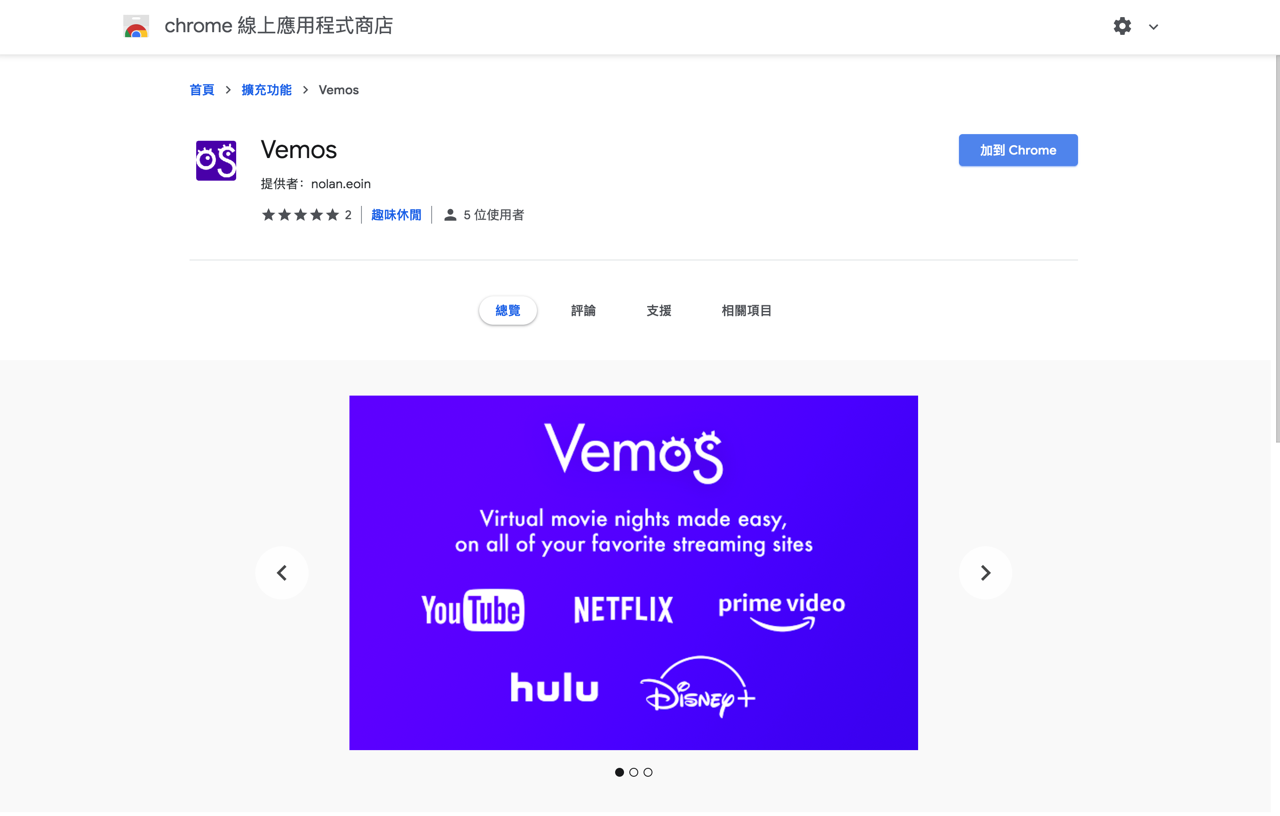
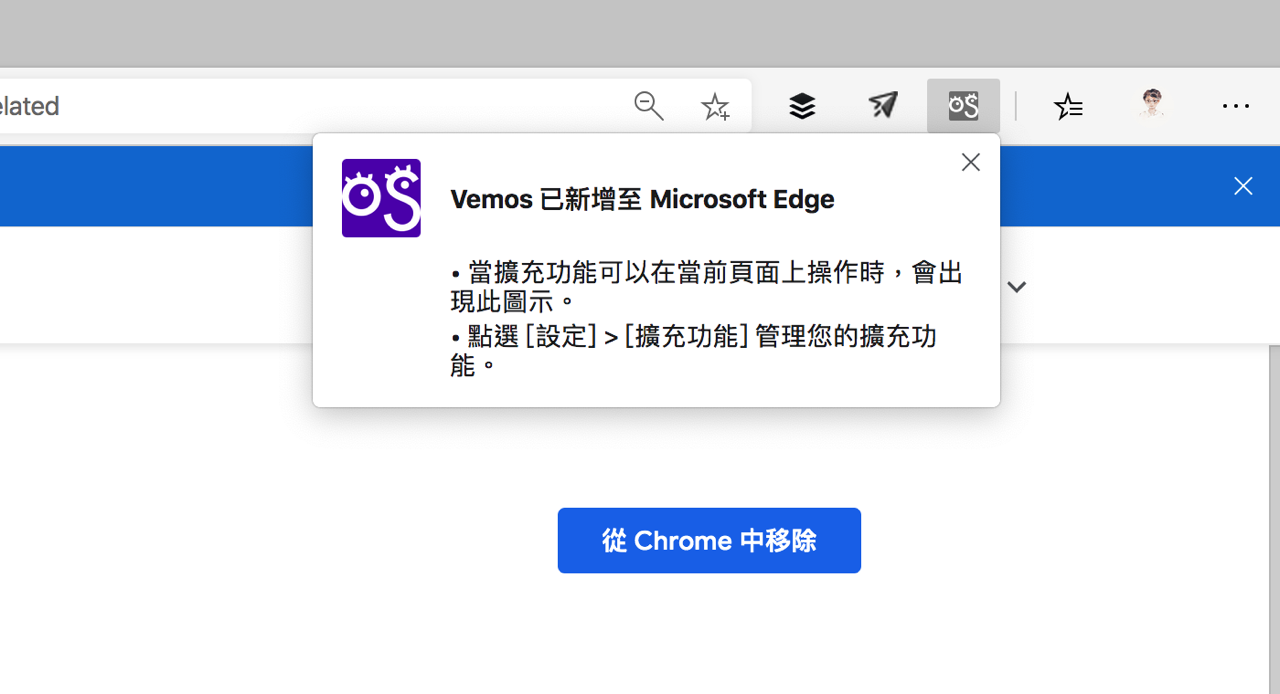
STEP 2
例如我想跟我的朋友在線上一起看 Netflix,這時候先打開 Netflix,選擇你要看的電影或節目進入播放畫面。
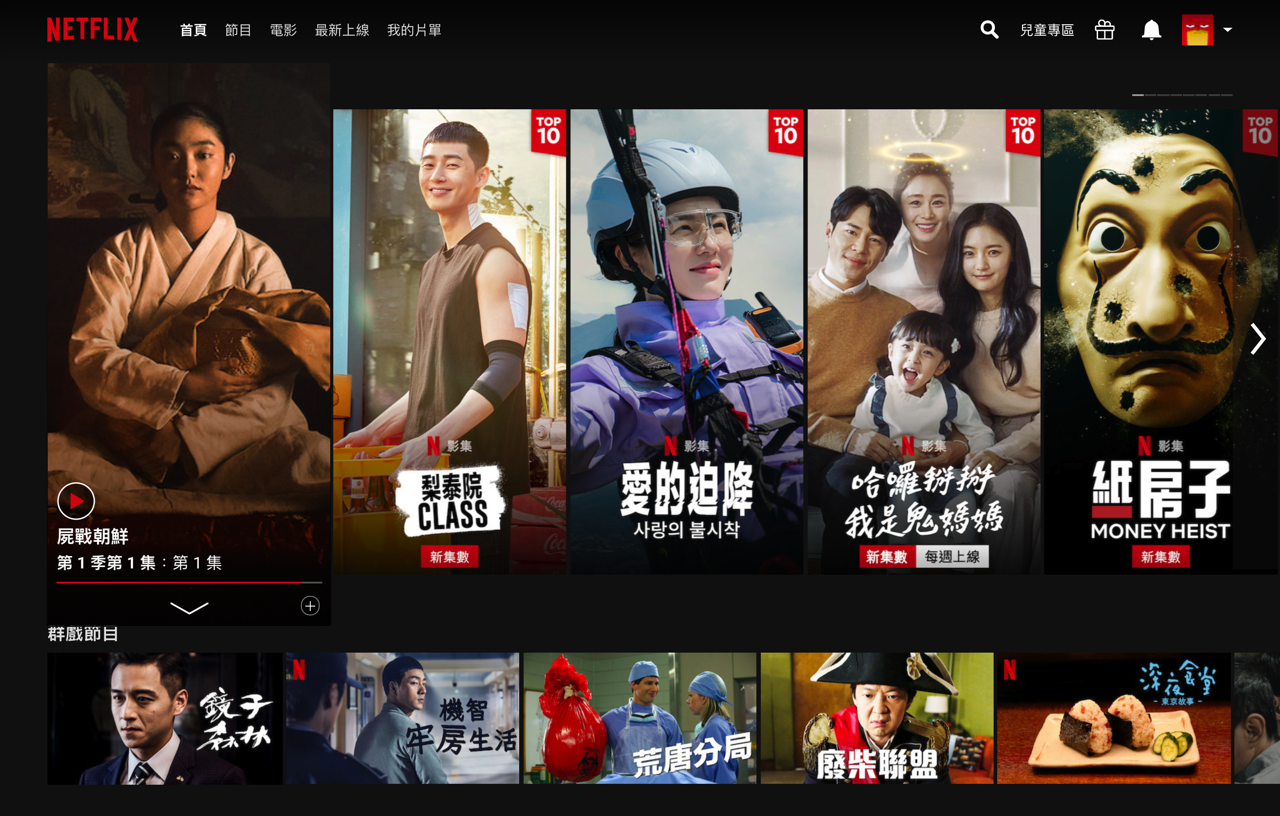
播放後先按下暫停,點選右上角的 Vemos 再按一下 Start watching together! 按鈕。
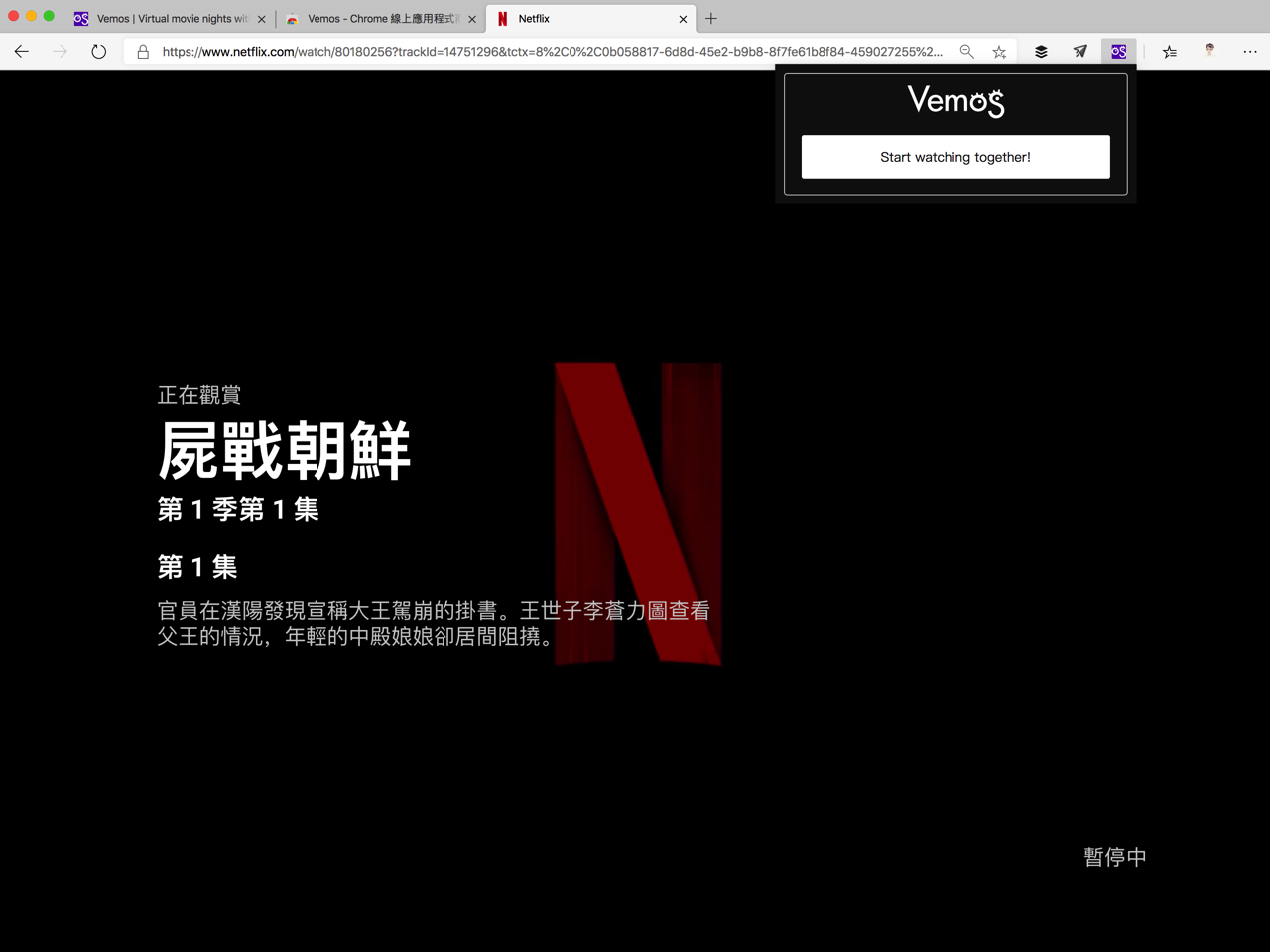
STEP 3
這時候右側就會多出一條 Vemos 功能列,點選右下角「Copy invite link」複製邀請鏈結後傳送給你的朋友,他們就能載入相同的影片頁面並加入到同一個聊天室。
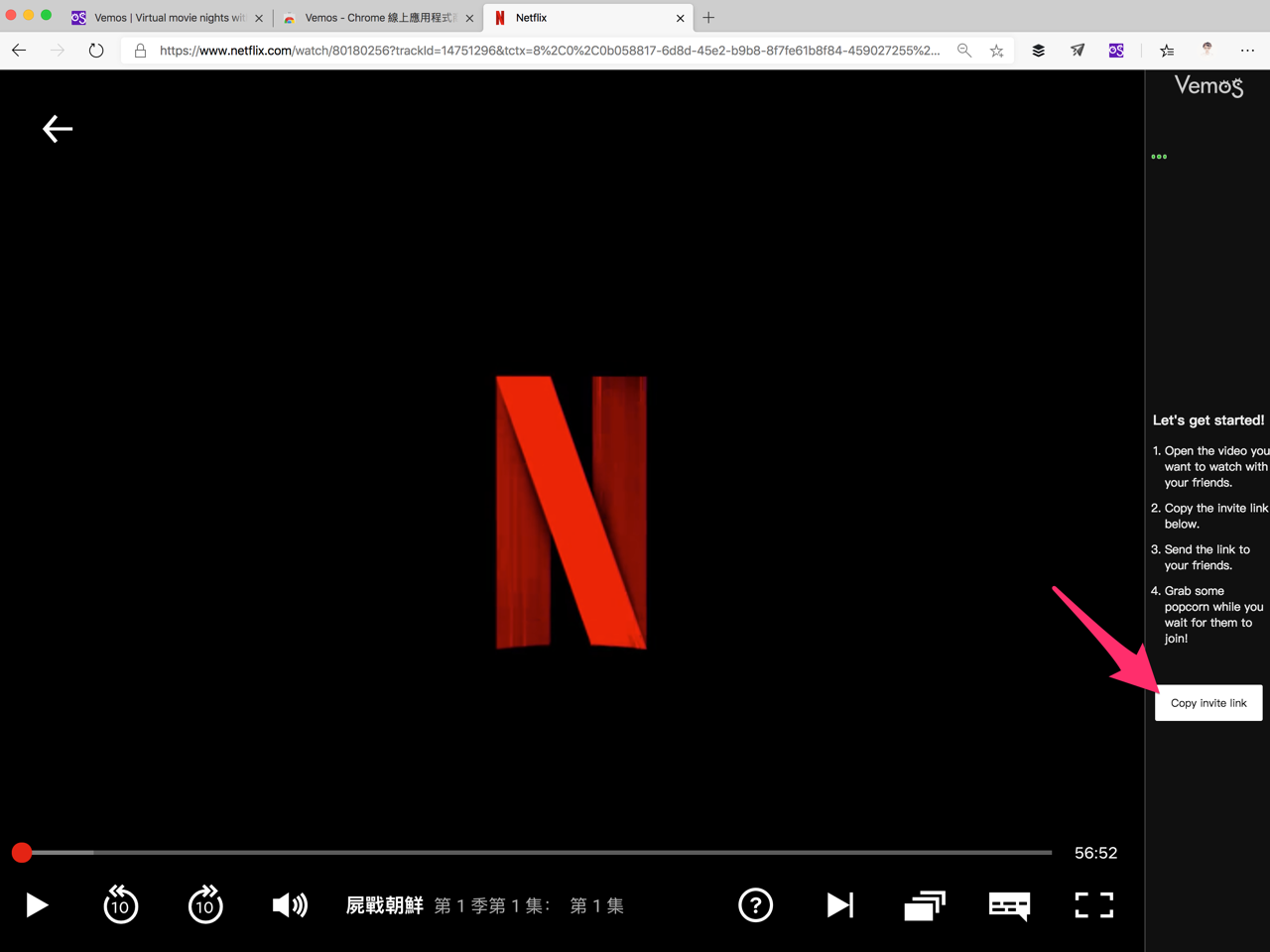
STEP 4
當然其他朋友也必須要有自己的線上串流影音平台帳號(也要安裝 Vemos 擴充功能才會有效果),否則點選 Vemos 產生的邀請鏈結後依然會要求登入播放,如果你沒有攝影機,右側的大頭貼就會是黑色的,正常來說會顯示攝影機畫面,亦可開啟多人的線上交談。
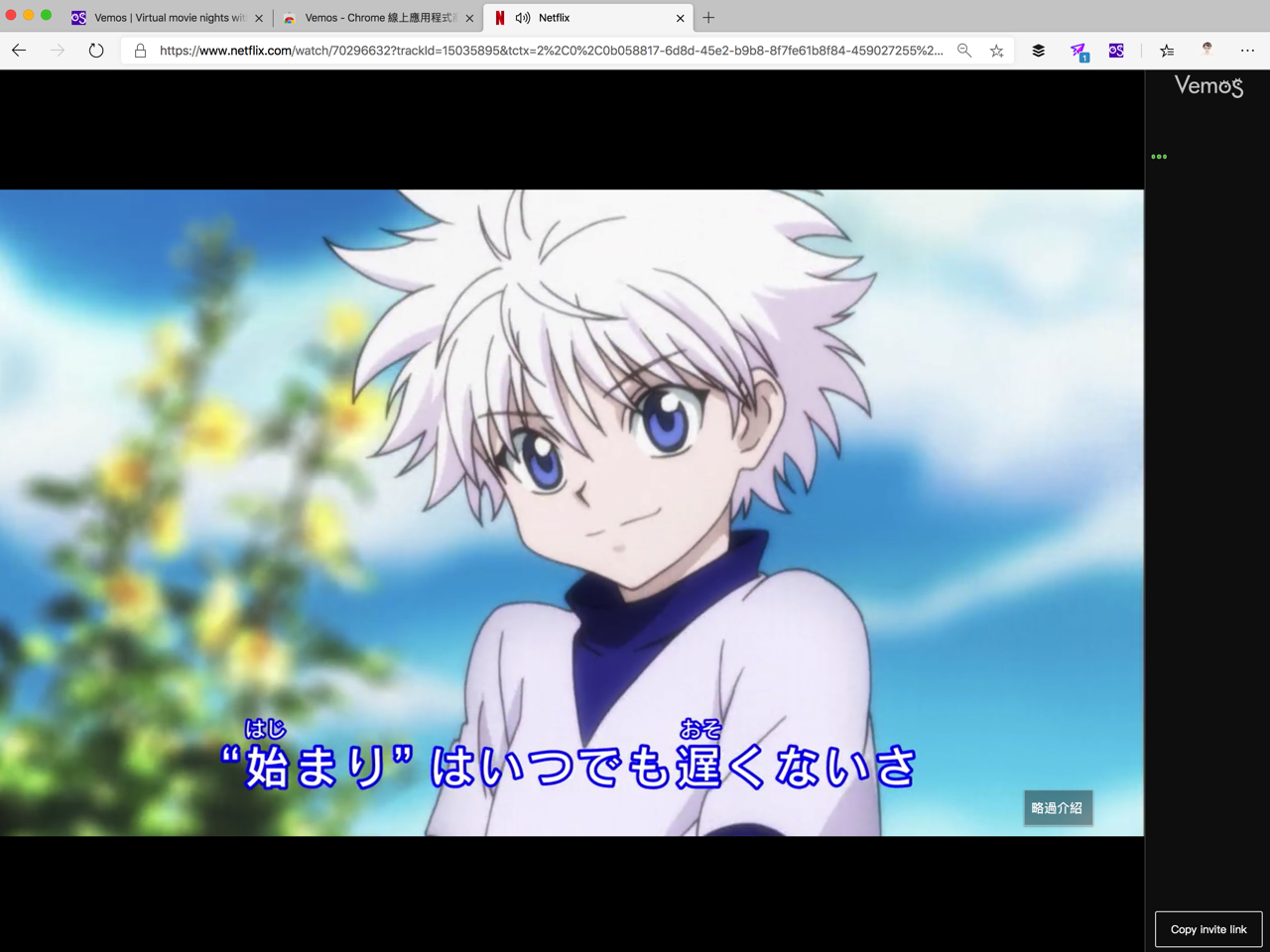
只要有 Google 帳戶也能一起看 YouTube,這部份和之前介紹過的 ShareTube 或 &chill 差不多,如果你本身沒有使用 Netflix 或是 Vemos 支援的線上影音串流平台,YouTube 可能就是最好的選擇,操作方式就如同前面幾個步驟所述,只是把 Netflix 換成 YouTube,大家可以試試看。
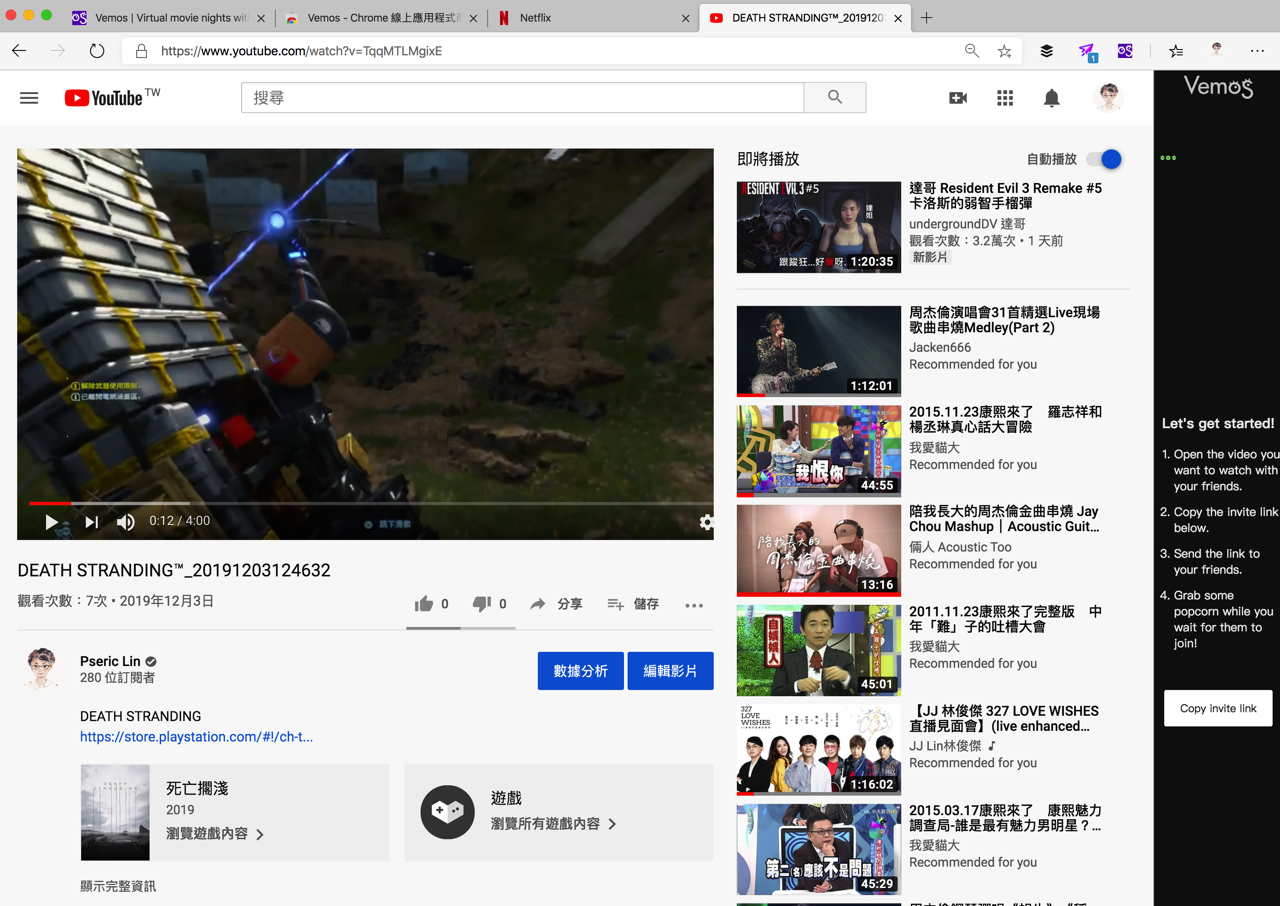
值得一試的三個理由:
- 在線上和其他朋友同時收看影片串流
- 整合視訊和通話功能,可同步播放或暫停時間
- 無需註冊,本身為開放原始碼專案








